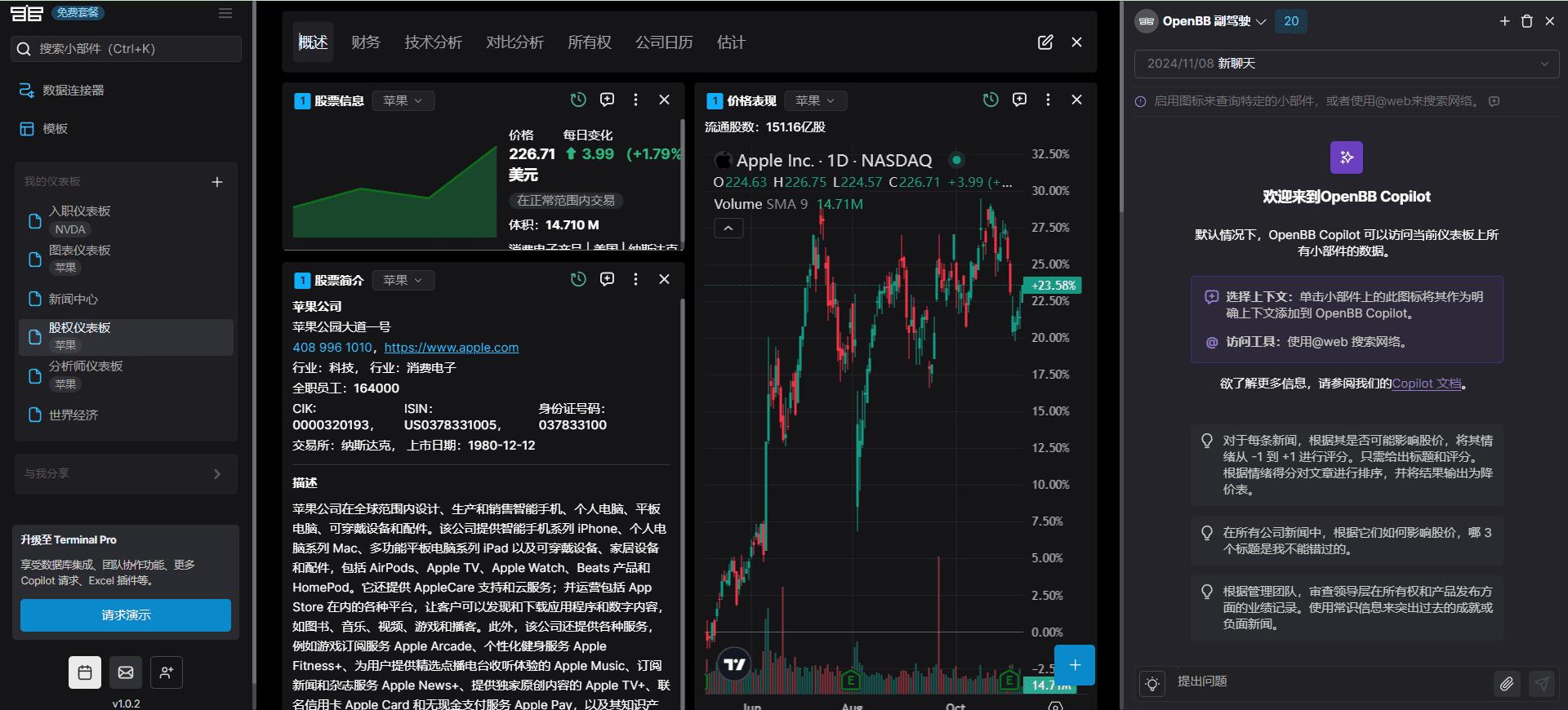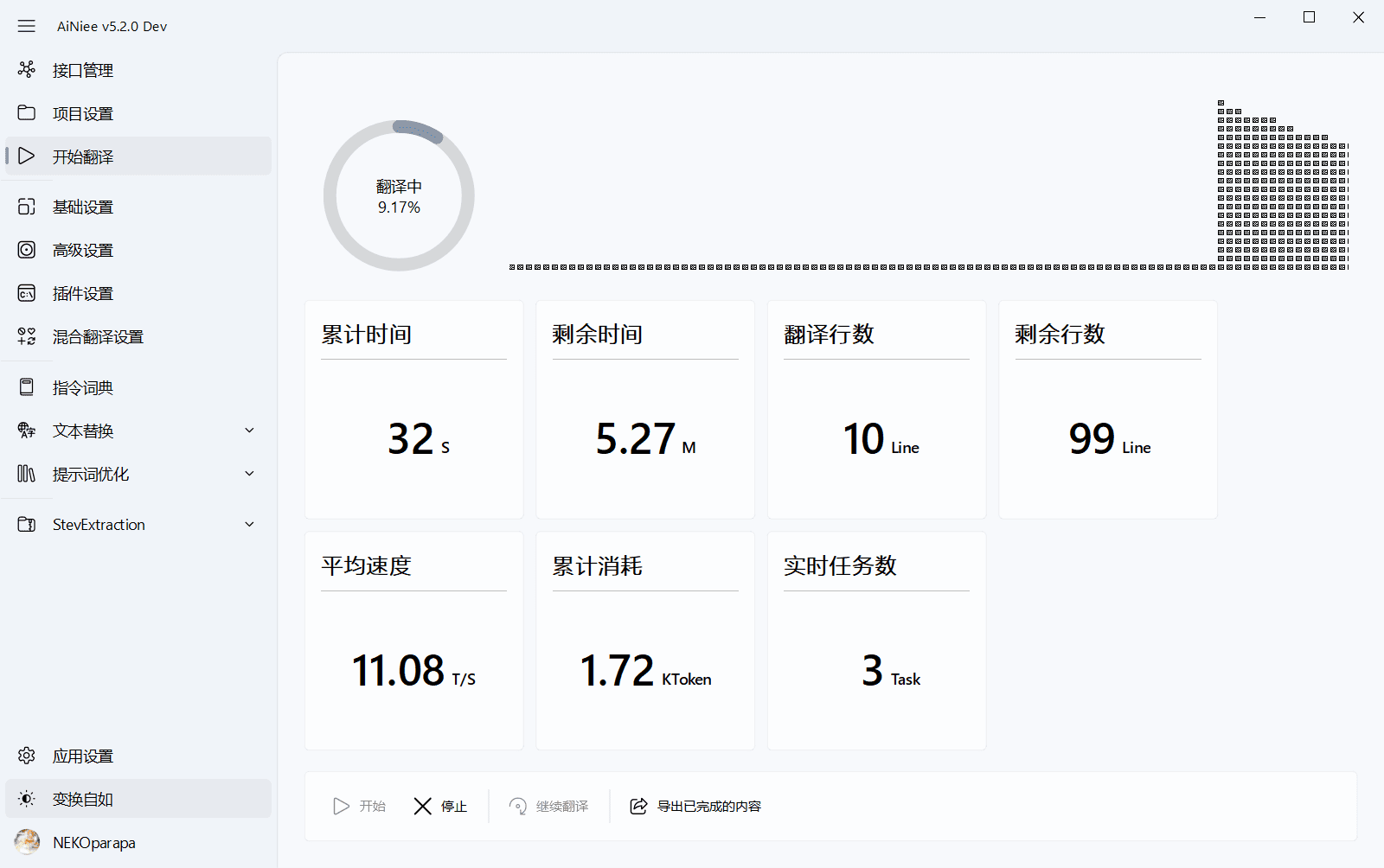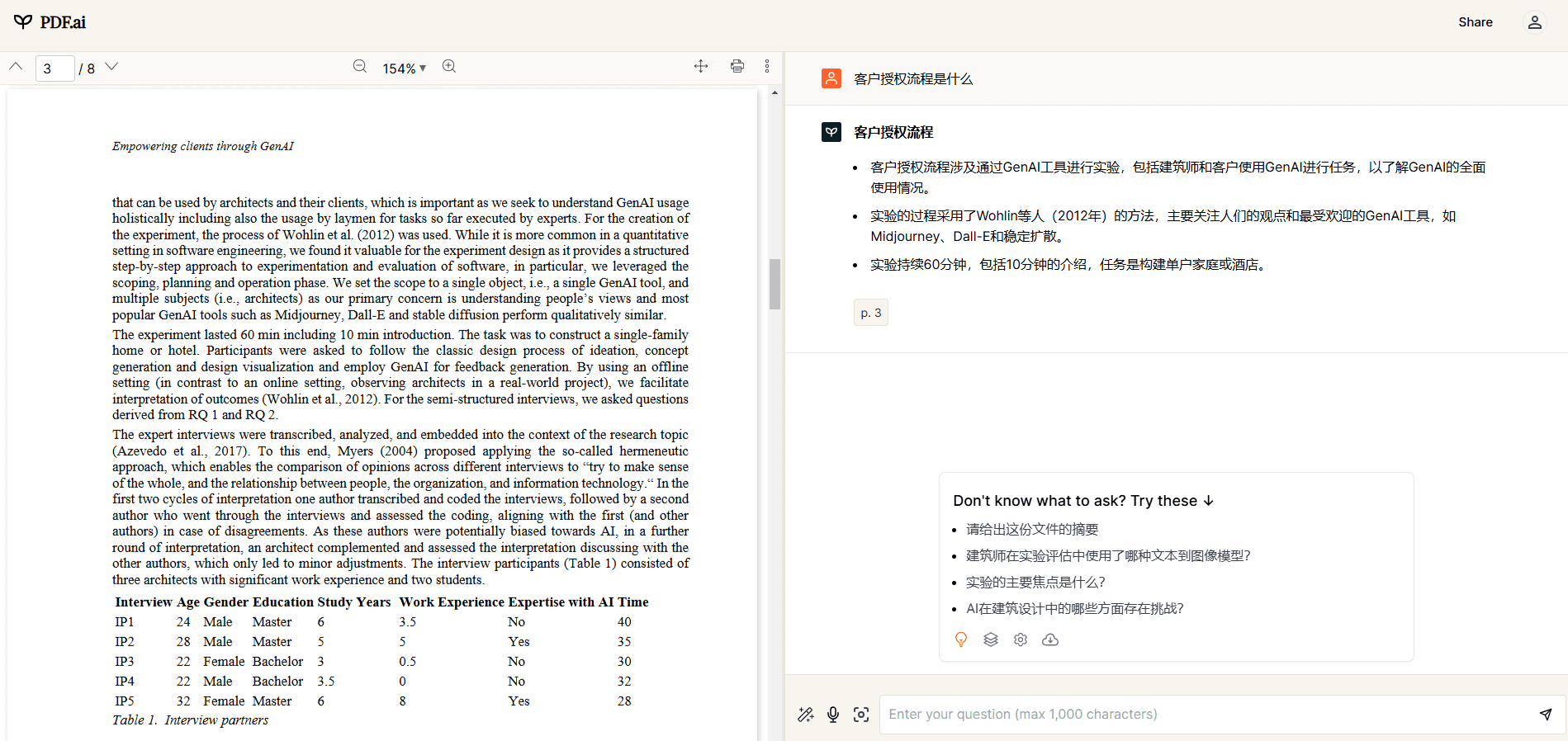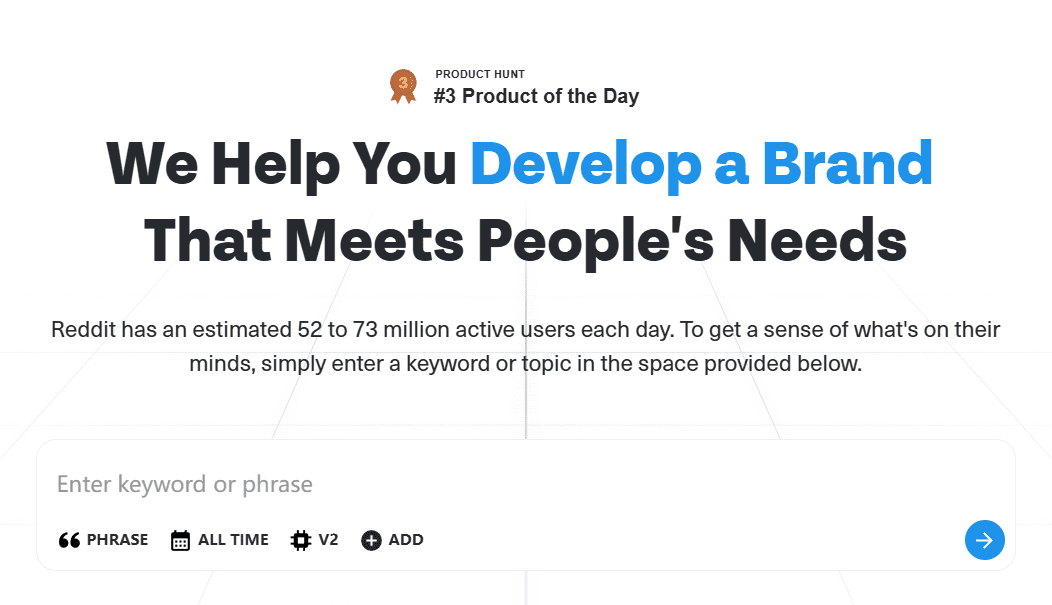Réunion : transcription locale en temps réel et génération de comptes rendus de réunion du client open source
Introduction générale
Meeting Minutes (alias Meetily) est un outil d'assistant de réunion IA gratuit et open source développé par Zackriya Solutions qui se concentre sur la capture de l'audio des réunions en temps réel, la génération de texte transcrit et l'extraction automatique de résumés de réunion. L'outil fonctionne entièrement en local sur macOS et Windows (la prise en charge de Linux est en cours de développement), sans nécessiter de serveurs externes, ce qui garantit la confidentialité et la sécurité des données des utilisateurs. Il est compatible avec les principales plateformes de réunion telles que Google Meet, Zoom et Microsoft Teams. ChuchotementLe moteur de transcription .cpp et le support multiple du Large Language Model (LLM) pour la collaboration en équipe et les utilisateurs professionnels qui ont besoin de protéger des informations sensibles. En mars 2025, la dernière version est la v0.0.3 pre-release, déjà étoilée à plus de 1000 exemplaires sur GitHub et sous licence MIT.


Liste des fonctions
- Capture audio en temps réelLa conférence peut être capturée à partir du microphone et de l'audio du système pour une large gamme de plateformes de conférence.
- transcription en temps réel: Convertit l'audio en texte à partir d'un modèle Whisper.cpp fonctionnant nativement, en prenant en charge une large gamme de tailles de modèles (de la plus petite à la plus grande).
- Génération automatique d'un résuméUtilisation du LLM (par exemple, Anthropic, Groq ou local) Ollama (Modélisation) Analyse du contenu transcrit pour en extraire les points clés, les actions et les décisions.
- traitement localLe traitement des données se fait sur l'appareil de l'utilisateur, sans connexion internet, ce qui garantit le respect de la vie privée.
- recherche sémantiqueLa recherche intelligente du contenu historique des conférences s'appuie sur le stockage vectoriel et le graphe de connaissances de ChromaDB.
- Support multiplateformeLes applications packagées sont disponibles pour macOS et Windows, la prise en charge de Linux étant prévue prochainement.
- Fonction d'exportation (en cours de développement)Support pour l'exportation de transcriptions et de résumés aux formats Markdown, PDF et HTML.
- modernisationLe système d'information de la Commission européenne : Il offre une interface utilisateur réactive avec des mises à jour en temps réel du contenu des transcriptions et des résumés.
Utiliser l'aide
Processus d'installation
Meeting Minutes est un outil auto-hébergé qui nécessite que l'utilisateur procède à l'installation du front-end et du back-end sur un appareil local. Vous trouverez ci-dessous les étapes détaillées basées sur la version v0.0.3 pre-release :
conditions préalables
- système d'exploitationLe logiciel est disponible sur macOS ou Windows (la prise en charge de Linux est en cours de développement).
- dépendance logicielle: :
- avancer une partie de qqch.Les dépendances : Aucune dépendance supplémentaire n'est nécessaire, il suffit d'utiliser l'installateur pré-compilé.
- extrémité arrière: :
- Python 3.10 à 3.12.
- FFmpeg (traitement audio).
- CMake et compilateur C++ (construire Whisper.cpp).
- Les utilisateurs de Windows doivent installer Visual Studio Build Tools (pour les charges de travail liées au développement C++).
- exigences en matière de matérielLes caractéristiques de l'application sont les suivantes : 8 Go de RAM ou plus recommandés, processeur multicœur et prise en charge de l'accélération du GPU pour de meilleures performances.
Étapes de l'installation
1. installation frontale
L'interface fournit des paquets d'installation précompilés pour Windows et macOS, qui peuvent être téléchargés et installés directement.
Installation de Windows
- Télécharger le paquet d'installation: Accès v0.0.3 Page des versionsSélectionnez l'un des documents suivants :
- Option 1 (recommandée): :
meeting-minutes-frontend_0.1.0_x64-setup.exe. - Option 2: :
meeting-minutes-frontend_0.1.0_x64_en-US.msi.
- Option 1 (recommandée): :
- Exécuter le programme d'installation: :
- Double-cliquez sur le fichier téléchargé
.exepeut-être.msiDocumentation. - Windows affiche une invite "Windows Protect Your Computer" qui indique que "Microsoft Defender SmartScreen bloque les applications non reconnues" :
- Cliquez sur "Plus d'informations".
- Sélectionnez "Toujours en cours".
- S'il ne s'exécute toujours pas, cliquez avec le bouton droit de la souris sur le fichier d'installation :
- Sélectionnez Propriétés.
- Cochez la case "Déverrouiller" en bas et cliquez sur "OK".
- Suivez l'assistant d'installation pour terminer l'installation et l'application apparaîtra sur le bureau.
- Double-cliquez sur le fichier téléchargé
- Délégation d'autorité: Autoriser le microphone et la capture audio lors de la première exécution.
Installation sur macOS
- Télécharger le paquet d'installation: A partir de v0.0.3 Page des versions téléchargement
dmg_darwin_arch64.zip. - Étapes de l'installation: :
- décompression (en technologie numérique)
dmg_darwin_arch64.zipobtenirmeeting-minutes-frontend_0.1.0_aarch64.dmg. - double clic
.dmgDocumentation. - commandant en chef (militaire)
meeting-minutes-frontend.appFaites-le glisser dans le dossier Applications. - Exécutez la commande suivante dans un terminal pour supprimer l'attribut de quarantaine :
xattr -c /Applications/meeting-minutes-frontend.app
- décompression (en technologie numérique)
- Délégation d'autorité: Autoriser le microphone et la capture audio lors de la première exécution.
2. l'installation du back-end
Le back-end doit être déployé manuellement, voici les étapes complètes :
- entrepôt de clones
git clone https://github.com/Zackriya-Solutions/meeting-minutes.git
cd meeting-minutes/backend
- Installation des dépendances précédentes
- macOS: :
- Installez FFmpeg via Homebrew :
brew install ffmpeg. - Installer CMake :
brew install cmake.
- Installez FFmpeg via Homebrew :
- Windows (ordinateur): :
- Installer FFmpeg avec Chocolatey :
choco install ffmpeg. - Installer les outils de construction de Visual Studio (avec les charges de travail C++).
- Assurez-vous que Python 3.10+ est ajouté au PATH.
- Installer FFmpeg avec Chocolatey :
- Configuration des variables d'environnement (facultatif)
Si l'on utilise Anthropique peut-être Groq LLM, vous devez créer le.envet ajoutez la clé API :
- Obtenir la clé :
- Anthropique : https://www.anthropic.com/.
- Groq : https://console.groq.com/.
- Configuration :
- macOS :
echo -e "ANTHROPIC_API_KEY=your_api_key\nGROQ_API_KEY=your_groq_api_key" > .env - Windows (PowerShell) :
"ANTHROPIC_API_KEY=your_api_key`nGROQ_API_KEY=your_groq_api_key" | Out-File -FilePath .env -Encoding utf8
- macOS :
- Définir la variable d'environnement Groq :
- macOS/Linux :
export GROQ_API_KEY=your_groq_api_key - Windows (PowerShell) :
$env:GROQ_API_KEY="your_groq_api_key" - Windows (Invite de commande) :
set GROQ_API_KEY=your_groq_api_key
- macOS/Linux :
- Construction de Whisper.cpp
- macOS :
chmod +x build_whisper.sh
./build_whisper.sh
- Fenêtres :
.\build_whisper.bat
(Si le script échoue, exécutez manuellement les commandes qu'il contient).
- Démarrage des services back-end
- macOS :
./clean_start_backend.sh
- Fenêtres :
.\start_with_output.ps1
Utilisation
Une fois l'installation terminée, les utilisateurs peuvent utiliser le procès-verbal de réunion en suivant les étapes ci-dessous :
1. transcription en temps réel des réunions
- lancer une applicationPour cela, double-cliquez sur l'application frontale sur votre bureau, ou exécutez le service back-end.
- Sélection de la source audioMicrophone : Sélectionnez "Microphone" ou "System Audio" dans l'interface.
- Démarrer l'enregistrementCliquez sur le bouton "Start" et la transcription en direct s'affiche sur l'interface.
- Stop & SaveCliquez sur "Stop" à la fin de la réunion et la transcription est automatiquement sauvegardée localement.
2. la production de résumés de réunions
- Configuration du LLMModèle local ou service externe : Sélectionner le modèle local ou le service externe dans la configuration (obligatoire)
.env(Configuration). Les modèles avec des paramètres 32B ou plus sont recommandés. - Générer un résuméLes points clés, les points d'action et les décisions sont affichés en cliquant sur "Générer un résumé" lorsque la transcription est terminée.
- Enregistrer les résultats: Actuellement sauvegardé en tant que fichier local, la fonction d'exportation (Markdown/PDF) est en cours de développement.
3. recherche sémantique
- Voir l'historiqueCliquez sur "Historique" pour afficher les réunions sauvegardées.
- Contenu de la rechercheL'outil permet de saisir un mot-clé et d'obtenir l'extrait correspondant.
- Aller à l'affichageLes résultats sont présentés en détail en cliquant sur le nom de la personne qui les a obtenus.
compétence opérationnelle
- Améliorer la qualité de la transcriptionPour utiliser un microphone clair, sélectionnez la version large du modèle Whisper.
- optimiser les performancesSi vous n'avez pas assez de matériel, utilisez l'API Groq pour accélérer les choses.
- la compatibilitéRéglage de l'appareil d'entrée audio dans le logiciel de conférence.
mise en garde
- Problèmes connus: :
- Les petits LLM (<32B paramètres) ont une qualité de résumé plus faible.
- CMake et C++ sont nécessaires pour la construction du backend, et la configuration initiale est compliquée.
- adjuvantLes questions peuvent être répondues par l'intermédiaire du Discord ou GitHub Feedback.
© déclaration de droits d'auteur
Article copyright Cercle de partage de l'IA Tous, prière de ne pas reproduire sans autorisation.
Articles connexes

Pas de commentaires...